Tidak dapat mengunduh game dari Xbox Game Pass di Windows PC
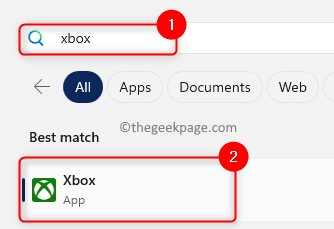
- 4795
- 417
- Luis Baumbach
Xbox Game Pass untuk PC, paket berlangganan premium untuk PC, melayani daftar judul game populer untuk dinikmati pengguna. Tapi, apa gunanya menghabiskan 15 dolar sebulan jika Anda bahkan tidak dapat mengunduh game yang tersedia di bawah Xbox Game Pass untuk PC? Jadi, di sini kami telah meminta beberapa perbaikan yang akan membantu Anda menyelesaikan masalah ini.
Daftar isi
- Perbaiki 1 - Ubah Pengaturan Wilayah
- Perbaiki 2 - Setel ulang cache toko
- Perbaiki 3 - Jalankan Pemecahan Masalah Aplikasi Windows Store
- Memperbaiki 4 - Beralih ke koneksi yang tidak masuk
- Perbaiki 4 - Reset/Toko Perbaikan
Perbaiki 1 - Ubah Pengaturan Wilayah
Biasanya, ketika game -game ini terdaftar di Xbox Game Pass, mereka memiliki batasan di atas wilayah yang tersedia. Jadi, Anda mungkin tidak mendapatkan judul populer yang tersedia di USA Xbox Game Pass jika Anda berasal dari Inggris.
Langkah 1 - Cukup ketuk Ikon Windows dan ketuk "Pengaturan“.
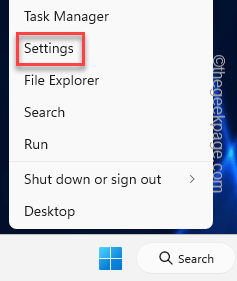
Langkah 2 - Setelah Anda membuka ini, pergilah ke “Waktu & Bahasa"Pengaturan.
Langkah 3 - Di sebelahnya, klik "Bahasa & Wilayah“Untuk membukanya.
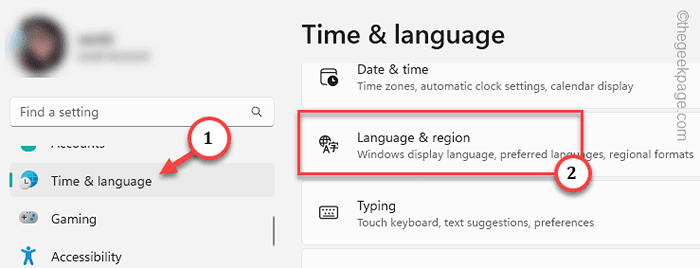
Langkah 4 - Sekarang, temukan Wilayah pengaturan. Sekarang, cukup atur negara atau wilayah ke “Amerika Serikat“Dari daftar.
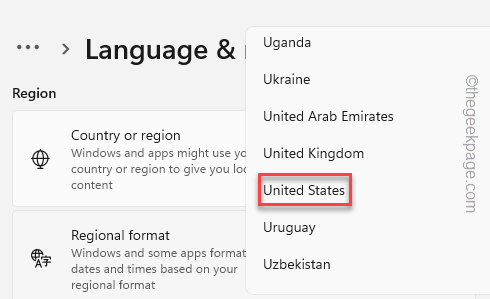
Hanya keluar pengaturan setelah ini. Ini harus membuka katalog penuh game yang tersedia melalui Xbox Game Pass untuk Anda, terlepas dari wilayah tempat Anda berasal.
Periksa apakah ini berhasil.
Perbaiki 2 - Setel ulang cache toko
Mengatur ulang cache toko akan membantu Anda memperbaiki edisi pengunduhan game dari Xbox Game Pass.
Langkah 1 - Ada cara yang sangat sederhana untuk melakukan ini. Cukup, klik ikon Windows sekali untuk membuka menu Mulai.
Langkah 2 - Lalu, ketik "wsreset"Di kotak pencarian.
Langkah 3 - Anda akan melihat “wsreset“Jalankan perintah muncul di hasil pencarian. Klik.
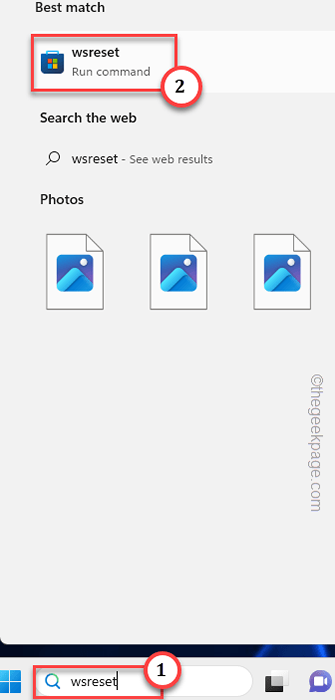
Perintah reset windows store harus membersihkan cache toko di sistem Anda.
Setelah ini, cobalah untuk menginstal game dari Xbox Game Pass langsung di sistem.
Perbaiki 3 - Jalankan Pemecahan Masalah Aplikasi Windows Store
Jika mengatur ulang cache toko tidak cocok untuk Anda, ada pemecah masalah yang harus memperbaiki masalah ini.
Langkah 1 - Buka pengaturan menggunakan Menangkan Kunci+I dan pergi ke “Sistem“.
Langkah 2 - Jika Anda menggulir ke bawah perlahan melalui panel kiri, Anda akan tiba di “Pemecahan masalah“.
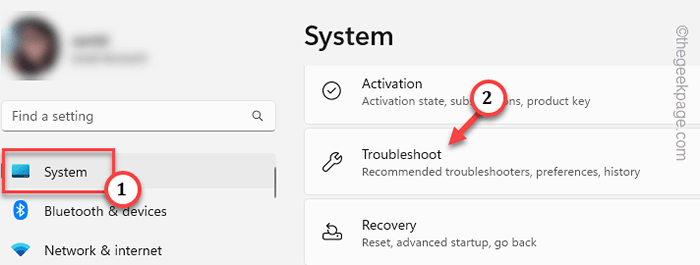
Langkah 3 - Sekarang, Anda dapat mengklik “Pemecah masalah lainnya“Untuk membukanya.
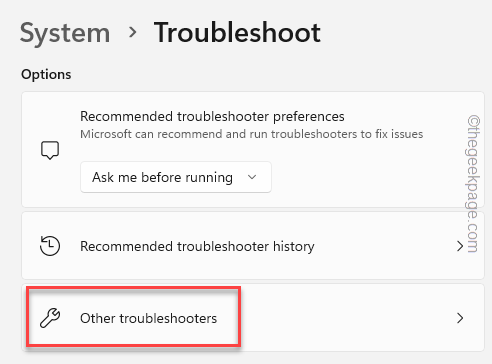
Langkah 4 - Turun ke akhir halaman. Di sana, Anda akan melihat “Aplikasi Windows Store"Pemecah masalah.
Langkah 5 - Sekarang, ketuk "Berlari“Untuk menjalankan pemecah masalah.
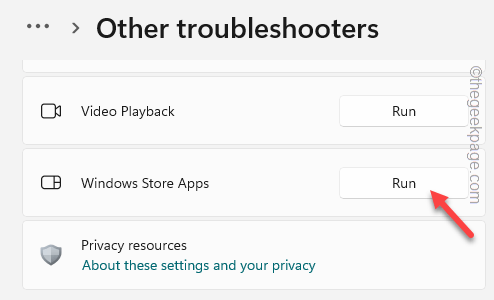
Tunggu sampai pemecah masalah aplikasi Windows Store mengidentifikasi masalah aktual yang Anda hadapi saat mengunduh game Xbox Game Pass Game.
Memperbaiki 4 - Beralih ke koneksi yang tidak masuk
Biasanya, game ini tidak akan mengunduh secara otomatis jika Anda berada di koneksi pengukur. Jadi, Anda harus mematikan opsi koneksi meteran atau menghubungkan sistem ke wifi.
Langkah 1 - Sekali lagi Anda harus membuka Pengaturan.
Langkah 2 - Di sana, Anda akan menemukan seluruh bagian yang disebut “Jaringan & Internet“. Pergi kesana.
Langkah 3 - Di kolom kanan, Anda akan melihat koneksi internet mana yang digunakan sistem Anda. Buka saja.
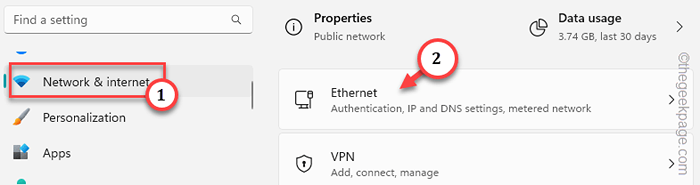
Langkah 4 - Kemudian, atur “Koneksi pengukur"Mode untuk"Mati“.
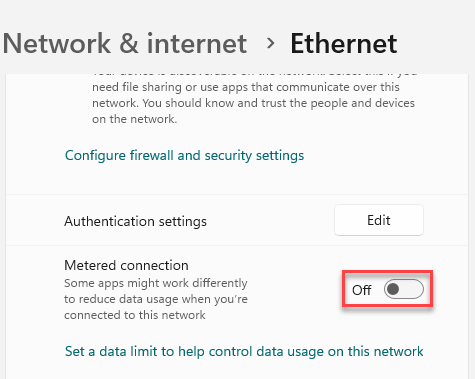
Setelah ini, coba unduh game di Xbox Game Pass lagi.
Perbaiki 4 - Reset/Toko Perbaikan
Setel ulang atau perbaiki toko harus membantu Anda memperbaiki masalah ini.
Langkah 1 - Tekan saja Menangkan Kunci+X kunci bersama.
Langkah 2 - Lalu klik "Aplikasi yang diinstal”Untuk membuka semua aplikasi di Pengaturan.
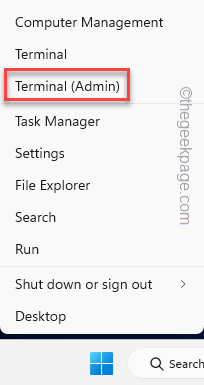
Langkah 3 - Sekarang, cari "toko"Di kotak pencarian.
Langkah 4 - Tunggu sampai Anda melihat Microsoft Store. Kemudian, klik tiga titik dan ketuk "Opsi lanjutan“.
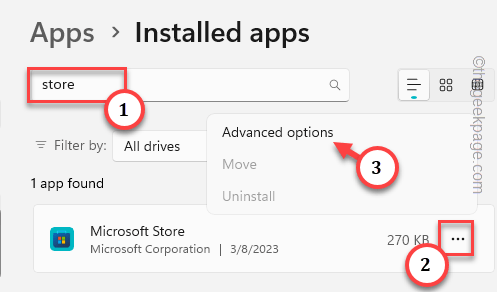
Langkah 5 - Turun dan cari Memperbaiki pengaturan. Lalu klik "Memperbaiki”Untuk memperbaiki aplikasi toko.
Periksa apakah ini berhasil dan Anda dapat mengunduh game dari toko.
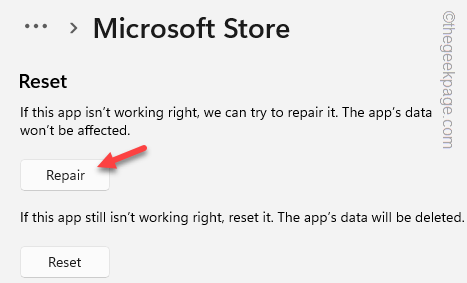
Langkah 6 - Jika itu tidak menyelesaikan masalah, klik "Mengatur ulang"Dan klik lebih lanjut"Mengatur ulang”Untuk mengatur ulang toko.
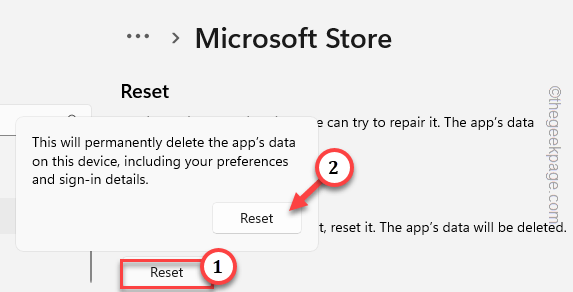
Sekarang, buka toko, masuk dengan akun Microsoft Anda dan periksa apakah Anda dapat mengunduh game di Xbox Game Pass untuk PC.
Masalah Anda harus diselesaikan dengan ini.
- « Tidak ditolak kesalahan informasi lebih lanjut dalam perbaikan edisi java minecraft
- Cara Memperbaiki Microsoft telah memblokir makro agar tidak berjalan dalam kesalahan Excel »

